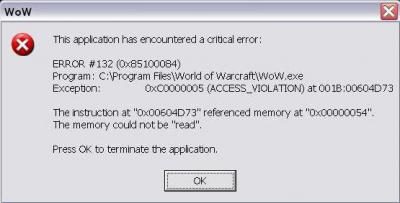Содержание
- Боремся с ошибкой ERROR 132 (0x85100084) Fatal exception в WOW
- Проверка оперативной памяти
- Изменение настроек игры, приложений
- Изменение типа запуска
- Отключение DVR
- Способ – 1
- Способ – 2
- Чистка автозагрузки
- Откат драйвера
- Сканирование системы
- Другие способы решения
- Тема: ERROR #132
- ERROR #132
- Ошибка World of Warcraft 132 (0x85100084) Неустранимое исключение!
- Ошибка World of Warcraft № 132 (0x85100084)
- Как исправить ошибку WoW # 132 (0x85100084) Неустранимое исключение!
Боремся с ошибкой ERROR 132 (0x85100084) Fatal exception в WOW
Игроки WOW часто сталкиваются с ошибкой ERROR 132 (0x85100084) Fatal exception «Критическое исключение» при запуске игры. Но вот что делать и как исправить сбой, знает не каждый. Поэтому решено было написать на эту тему отдельную статью.
Проверка оперативной памяти
Если установлены две или более планок оперативной памяти, то попробуйте вынуть все, кроме одной и проверить, будет ли эффект. Если проблема устранится, то скорее всего причина в:
- Неисправности модулей памяти. Проверьте их программой «Memtest».
- Неисправности материнской платы. Замените ее или отнесите в сервис центр.
- Несовместимости планок между собой, материнской платой или видеокартой. На моем опыте были случаи, когда абсолютно рабочая видеокарта отказывалась работать с конкретной оперативной памятью, причем тоже рабочей. Это редкость, но все же
Изменение настроек игры, приложений
Иногда проблема решается изменением настроек. Вот список того, что можно сделать. Было взять с официального форума.
- Удалите аддоны и сбросьте интерфейс. Зайдите в папку с WOW, по умолчанию она находится здесь «C:Program FilesWorld of Warcraft». Удалите каталог «Interface» и все содержимое папок «WTF» и «Cache». Не переживайте, при новом запуске игры эти файлы будут восстановлены.
- Есть приложения, которые накладывают оверлеи, например, Дискорд. Попробуйте их отключить.
- Переустановите игровой клиент, скачав его заново.
Изменение типа запуска
Запустите игру в режиме OpenGL с отключенным звуком и в отдельном окне.
- Откройте папку «World of Warcraft».
- Найдите в папке «WTF» файл «Config.wtf» и откройте его через обычный блокнот.
- Теперь измените значения:
SET gxAPI «OpenGL» – включает режим «OpenGL».
SET Sound_EnableAllSound «0» – отключает звук.
SET gxWindow «1» – активирует оконный режим.
Если помогло включение «OpenGL», то скорее всего это связано с видеокартой.
Если помогло отключение звука, то вероятнее проблема вызвана нехваткой ресурсов, в том числе оперативной памяти. Или программами, работающими в фоновом режиме.
Отключение DVR
Способ наиболее эффективен на старых компьютерах. Здесь два варианта того, как можно отключить DVR в современных операционных системах. Разберем каждый из них.
Способ – 1
Подходит для Windows 8 и 10. Но, к сожалению, присутствует не на всех редакциях. Если у вас его нет, то скорее всего DVR и уже деактиварован.
- Откройте параметры «WIN + I».
- Войдите в «Игры».
- Откройте раздел «DVR для игр» и отключите опцию «Создавать игровые клипы» и следом «Вести запись в фоновом режиме».
Способ – 2
Альтернативный вариант – использовать редактор реестра.
- Запустите редактор через «WIN+R» – regedit.
- Перейдите по пути HKEY_CURRENT_USERSystemGameConfigStore. Для удобства перехода достаточно вставить этот путь в верхнюю строку и щелкнуть «Enter».
- Зайдите в параметр «GameDVR_Enabled» и укажите для него значение «0».
- Теперь открываем ветку HKEY_LOCAL_MACHINESOFTWAREPoliciesMicrosoftWindows и правым кликом по пустому пространству выбираем «Создать – DWORD». В качестве названия указываем «AllowGameDVR» и даем значение «0».
Осталось перезагрузить компьютер.
Чистка автозагрузки
Возможно, одна из запущенных программ мешает нормально работать WOW. Давайте отключим все лишнее.
- Перейдите в «Автозагрузку». Пользователям Windows 10 / 8 нужно нажать «CTRL+SHIFT+ESC». В Windows 7 – «WIN+R» – msconfig – Ок.
- Избавьтесь от лишних программ, особенно это касается «Discord». Обычно он вызывает проблемы.
Откат драйвера
Если до появления ошибки 132 в WOW обновлялись драйвера, то верните их к прежнему состоянию.
Как это сделать:
- Откройте диспетчер устройств.
- Разверните нужный раздел и щелкните правой мышкой по элементу. Откройте «Свойства».
- Переместитесь в «Драйвер» и кликните «Откатить».
- Подтвердите действие и перезапустите ПК.
Этот пункт наиболее актуален для видеокарты.
Сканирование системы
Желательно выполнить два типа сканирования, поскольку оба напрямую влияют друг на друга.
- Сканирование на вредоносное ПО.
- Сканирование системы на ошибки. Для этого запустите командную строку «WIN+R – CMD». Затем выполните поочередно три команды, нажимая после каждой «Enter».
DISM.exe /Online /Cleanup-image /Restorehealth
chkdsk C: /f /r – где буква «C» является буквой диска с Windows.
После того как все будет сделано перезагрузите ПК.
Другие способы решения
Вот еще десяток способов, которые могут помочь.
- Некорректное обновление. Попробуйте переустановить клиент и обновление. Также не стоит исключать вариант «битого» пакета обновлений. В таком случае подождите, пока разработчики его исправят.
- Если до появления ошибки «ERROR 132 (0x85100084) Fatal exception» был осуществлен разгон комплектующих, то попробуйте его убрать, сбросив настройки Биос. К этому относятся также XMP профили оперативной памяти.
- Не стоит исключать проблемы на стороне операционки, попробуйте ее переустановить. Желательно использовать другую сборку, если установлена не лицензионная версия.
- Иногда помогает установка старой версии драйвера видеокарты. Но перед этим удалите существующий через «DDU».
- Убедитесь, что жесткий диск исправен. Вот подробная инструкция.
- Удостоверьтесь, что комплектующие не перегреваются.
- Выключите звуковую карту. Сделать это можно через диспетчер устройств, правым кликом по нужному пункту.
- Запускайте игру только через «Launcher».
- Обновите Windows до последней версии, включая драйвера.
- Откройте WOW в режиме совместимости с Windows. Сделать это можно через свойства ярлыка во вкладке «Совместимость».
- На время деактивируйте антивирус. Если это поможет, то добавьте игрушку в список исключений.
- Через приложение войдите в игровые настройки. Добавьте один из параметров «-d3d11legacy», «-d3d11» или «-d3d12» в строку «Additional command line».
Напишите, если ничего не помогло или если нашли другой способ решения.
Источник
Тема: ERROR #132
Опции темы
Поиск по теме
Отображение
ERROR #132
Подскажите что это за ошибки?
ERROR #132 (0x85100084) Fatal exception! Как от нее избавеится??
Выкидует с игры.
Бывает) У всех я думая такая проблема

Почистите кэш и исправьте персонажа в личном кабинете

Воспользуйтесь функцией исправления персонажа в личном кабинете, если ошибка вылетает в Борейской Тундре, то просто смените локацию.
Ошибка вылетает очень часто, хотя у меня новая винда, заново скачен вов, при многих случаях краш..(
Ошибка #132 может быть вызвана множеством причин, но в большинстве случаев она возникает при неполадках чтения/записи данных игры в оперативной памяти, чтобы исправить её — попробуйте эти способы.
Способ первый: Удалите все временные файлы.
Зайдите в вашу папку с World of Warcraft. Переименуйте или полностью удалите папку Interface, потом удалите папки Cache и WTF. Эти файлы будут воссозданы игрой при первом запуске (после того как игра воссоздаст эти папки, удалите папку WTF и замените её на папку WTF из этого архива http://pandawow.ru/files/PandaWoW505.zip ).
Способ второй: Обновление драйверов.
Убедитесь, что вы располагаете самыми последними драйверами для вашей: материнской платы, видео, звуковой и сетевой карты. Также техническая поддержка просит убедиться, что вы располагаете самыми последними обновлениями вашей операционной системы.
Способ третий: Проверка оперативной памяти.
Эта операция поможет выявить деффекты оперативной памяти вашего компьютера, которые также могут приводить к неполадкам с установкой игры. Техническая поддержка рекомендует запустить тест памяти, используя Windows Memory Diagnostic или воспользоваться альтернативным тестом http://www.memtest86.com.
Способ четвертый: Попробуйте запустить игру в режиме openGL в отдельном окне и без звука.
Откройте папку World of Warcraft на вашем жёстком диске
Откройте папку WTF
Откройте файл Config.wtf (Внимание: если он не открывается, то можно воспользоваться программой WordPad)
Отредактируйте следующие значения:
Для включения режима OpenGL: SET gxAPI «OpenGL»
Для удаления звука: SET Sound_EnableAllSound «0»
Для того, что бы запустить игру в оконном режиме: SET gxWindow «1»
Если при включении режима OpenGL эта ошибка исчезла, то вероятнее всего она связана с видео картой. Вы можете получить более подробную информации о поддерживаемых устройствах, посетив нашу страницу со списком поддерживаемых видео карт.
Если игра заработала в оконном режиме, вполне возможно, что ошибка вызвана недостатком ресурсов или програмами, работающими на заднем плане. Попробуйте закрыть все фоновые программы, следуя инструкциям на этой странице, после чего снова запустите игру.
Вы так же можете попробовать одно, из нижеследующих решений:
1) Проверить ваш диск на ошибки.
2) Глубокие настройки процессора и его перегрев.
Игра максимально использует ресурсы вашего компьютера. Если вы пытались изменить технические характеристики компьютера, для получения лучших результатов, попробуйте вернуть их к начальным значениям.
Если ваша система перегревается, вы можете попробовать открыть боковую панель компьютера или добавить дополнительное охлаждающее устройство. Ошибка #132, как и многие другие, может быть вызвана сбоем перегретого оборудования.
3) Отключите звуковую карту.
Перезагрузите компьютер и снова запустите игру
Примечание: Вышеуказанные советы, не являются уникальными решениями этой проблемы.
Уважаемая Администрация сайта, добавьте уже эту инфу в полезную информацию или прикрепите в тех.поддержке. Заколебали честное слово.
Источник
Ошибка World of Warcraft 132 (0x85100084) Неустранимое исключение!
Если вы столкнулись с ошибкой Fatal Exception на WoW, и ваша игра вылетала, вы можете найти объяснение и решения ниже.
Ошибка 132 (0x85100084) – одна из самых страшных ошибок среди игроков World of Warcraft. Когда на экране появляется ошибка 132, ясно одно: WoW просто рухнул, и вам нужно быстро начать поиск исправления.
Хорошая новость заключается в том, что для исправления этого сообщения об ошибке доступно несколько быстрых решений, и мы собираемся перечислить их в этой статье.
Ошибка World of Warcraft № 132 (0x85100084)
Ошибка 132 (0x85100084) влияет на все версии Windows, и, похоже, она распространена среди тех пользователей, которые недавно установили последние обновления на свои компьютеры или обновили до Windows 10. Вот как один игрок описывает это досадное сообщение об ошибке:
После недавнего большого обновления Windows 10 у меня возникали проблемы с ошибкой № 132 при каждом запуске Wow. Он вернется с ошибкой, с окном Wow на заднем плане, без графики, но с фоновым звуком, с окном сообщения об ошибке над окном Wow.
Как исправить ошибку WoW # 132 (0x85100084) Неустранимое исключение!
- Закройте фоновые приложения , чтобы устранить конфликты программного обеспечения.
- Сбросьте свой интерфейс , чтобы решить проблемы с файлами и надстройками. Вы можете найти больше информации о том, как сбросить пользовательский интерфейс WoW в этой статье.
- Запустите Восстановление Battle.net l, чтобы восстановить поврежденные игровые файлы.
- Запустите ScanDisk > для дефрагментации жесткого диска, чтобы восстановить любые поврежденные файлы. Не дефрагментируйте твердотельный накопитель (SSD).
- Запустите полное сканирование системы , чтобы удалить все вирусы или вредоносное ПО.
- Обновите драйверы , чтобы устранить проблемы с совместимостью.
- Если вы разогнали компьютер, установите для своих компонентов значение заводская скорость .
- Если ваш компьютер зависает и не отвечает, убедитесь, что он не перегревается.
- Запустите инструмент диагностики памяти, чтобы исправить ошибки в физической памяти.
- Если ничего не работает, удалите и переустановите игру.
Это должно сделать это. Если у вас есть какие-либо дополнительные решения или обходные пути, чтобы предложить, не стесняйтесь сделать это в разделе комментариев ниже. Мы с нетерпением ждем от вас ответа.
Примечание редактора: Этот пост был первоначально опубликован в январе 2017 года и с тех пор был полностью переработан и обновлен для обеспечения свежести, точности и полноты.
Источник
Игроки WOW часто сталкиваются с ошибкой ERROR 132 (0x85100084) Fatal exception «Критическое исключение» при запуске игры. Но вот что делать и как исправить сбой, знает не каждый. Поэтому решено было написать на эту тему отдельную статью.
Содержание статьи
- Проверка оперативной памяти
- Изменение настроек игры, приложений
- Изменение типа запуска
- Отключение DVR
- Способ – 1
- Способ – 2
- Чистка автозагрузки
- Откат драйвера
- Сканирование системы
- Другие способы решения
- Видео по теме
- Комментарии пользователей
Проверка оперативной памяти
Если установлены две или более планок оперативной памяти, то попробуйте вынуть все, кроме одной и проверить, будет ли эффект. Если проблема устранится, то скорее всего причина в:
- Неисправности модулей памяти. Проверьте их программой «Memtest».
- Неисправности материнской платы. Замените ее или отнесите в сервис центр.
- Несовместимости планок между собой, материнской платой или видеокартой. На моем опыте были случаи, когда абсолютно рабочая видеокарта отказывалась работать с конкретной оперативной памятью, причем тоже рабочей. Это редкость, но все же
Изменение настроек игры, приложений
Иногда проблема решается изменением настроек. Вот список того, что можно сделать. Было взять с официального форума.
- Удалите аддоны и сбросьте интерфейс. Зайдите в папку с WOW, по умолчанию она находится здесь «C:Program FilesWorld of Warcraft». Удалите каталог «Interface» и все содержимое папок «WTF» и «Cache». Не переживайте, при новом запуске игры эти файлы будут восстановлены.
- Есть приложения, которые накладывают оверлеи, например, Дискорд. Попробуйте их отключить.
- Переустановите игровой клиент, скачав его заново.
Изменение типа запуска
Запустите игру в режиме OpenGL с отключенным звуком и в отдельном окне.
Для этого:
- Откройте папку «World of Warcraft».
- Найдите в папке «WTF» файл «Config.wtf» и откройте его через обычный блокнот.
- Теперь измените значения:
SET gxAPI «OpenGL» – включает режим «OpenGL».
SET Sound_EnableAllSound «0» – отключает звук.
SET gxWindow «1» – активирует оконный режим.
Если помогло включение «OpenGL», то скорее всего это связано с видеокартой.
Если помогло отключение звука, то вероятнее проблема вызвана нехваткой ресурсов, в том числе оперативной памяти. Или программами, работающими в фоновом режиме.
Отключение DVR
Способ наиболее эффективен на старых компьютерах. Здесь два варианта того, как можно отключить DVR в современных операционных системах. Разберем каждый из них.
Способ – 1
Подходит для Windows 8 и 10. Но, к сожалению, присутствует не на всех редакциях. Если у вас его нет, то скорее всего DVR и уже деактиварован.
- Откройте параметры «WIN + I».
- Войдите в «Игры».
- Откройте раздел «DVR для игр» и отключите опцию «Создавать игровые клипы» и следом «Вести запись в фоновом режиме».
Способ – 2
Альтернативный вариант – использовать редактор реестра.
- Запустите редактор через «WIN+R» – regedit.
- Перейдите по пути HKEY_CURRENT_USERSystemGameConfigStore. Для удобства перехода достаточно вставить этот путь в верхнюю строку и щелкнуть «Enter».
- Зайдите в параметр «GameDVR_Enabled» и укажите для него значение «0».
- Теперь открываем ветку HKEY_LOCAL_MACHINESOFTWAREPoliciesMicrosoftWindows и правым кликом по пустому пространству выбираем «Создать – DWORD». В качестве названия указываем «AllowGameDVR» и даем значение «0».
Осталось перезагрузить компьютер.
Чистка автозагрузки
Возможно, одна из запущенных программ мешает нормально работать WOW. Давайте отключим все лишнее.
- Перейдите в «Автозагрузку». Пользователям Windows 10 / 8 нужно нажать «CTRL+SHIFT+ESC». В Windows 7 – «WIN+R» – msconfig – Ок.
- Избавьтесь от лишних программ, особенно это касается «Discord». Обычно он вызывает проблемы.
Перезагрузите компьютер.
Откат драйвера
Если до появления ошибки 132 в WOW обновлялись драйвера, то верните их к прежнему состоянию.
Как это сделать:
- Откройте диспетчер устройств.
- Разверните нужный раздел и щелкните правой мышкой по элементу. Откройте «Свойства».
- Переместитесь в «Драйвер» и кликните «Откатить».
- Подтвердите действие и перезапустите ПК.
Этот пункт наиболее актуален для видеокарты.
Сканирование системы
Желательно выполнить два типа сканирования, поскольку оба напрямую влияют друг на друга.
- Сканирование на вредоносное ПО.
- Сканирование системы на ошибки. Для этого запустите командную строку «WIN+R – CMD». Затем выполните поочередно три команды, нажимая после каждой «Enter».
DISM.exe /Online /Cleanup-image /Restorehealth
sfc/ scannow
chkdsk C: /f /r – где буква «C» является буквой диска с Windows.
После того как все будет сделано перезагрузите ПК.
Другие способы решения
Вот еще десяток способов, которые могут помочь.
- Некорректное обновление. Попробуйте переустановить клиент и обновление. Также не стоит исключать вариант «битого» пакета обновлений. В таком случае подождите, пока разработчики его исправят.
- Если до появления ошибки «ERROR 132 (0x85100084) Fatal exception» был осуществлен разгон комплектующих, то попробуйте его убрать, сбросив настройки Биос. К этому относятся также XMP профили оперативной памяти.
- Не стоит исключать проблемы на стороне операционки, попробуйте ее переустановить. Желательно использовать другую сборку, если установлена не лицензионная версия.
- Иногда помогает установка старой версии драйвера видеокарты. Но перед этим удалите существующий через «DDU».
- Убедитесь, что жесткий диск исправен. Вот подробная инструкция.
- Удостоверьтесь, что комплектующие не перегреваются.
- Выключите звуковую карту. Сделать это можно через диспетчер устройств, правым кликом по нужному пункту.
- Запускайте игру только через «Launcher».
- Обновите Windows до последней версии, включая драйвера.
- Откройте WOW в режиме совместимости с Windows. Сделать это можно через свойства ярлыка во вкладке «Совместимость».
- На время деактивируйте антивирус. Если это поможет, то добавьте игрушку в список исключений.
- Через приложение войдите в игровые настройки. Добавьте один из параметров «-d3d11legacy», «-d3d11» или «-d3d12» в строку «Additional command line».
Напишите, если ничего не помогло или если нашли другой способ решения.
Видео по теме
Тема: [Ошибка] error #132
Опции темы
Отображение
[Ошибка] error #132
Способ первый: Удалите все временные файлы.
Зайдите в вашу папку с World of Warcraft (по умолчанию, она находится C:Program FilesWorld of Warcraft). Переименуйте или полностью удалите папку Interface, потом полностью удалите все файлы из папок Cache и WTF. Эти файлы будут воссозданы игрой при первом запуске.
Способ второй: Обновление драйверов.
Убедитесь, что вы располагаете самыми последними драйверами для вашей: материнской платы, видео, звуковой и сетевой карты. Также техническая поддержка просит убедиться, что вы располагаете самыми последними обновлениями вашей операционной системы, для этого зайдите по этому адресу: http://windowsupdate.microsoft.com/w. ult.aspx?ln=en
Способ третий: Проверка оперативной памяти.
Эта операция поможет выявить деффекты оперативной памяти вашего компьютера, которые также могут приводить к неполадкам с установкой игры. Техническая поддержка рекомендует запустить тест памяти, используя Windows Memory Diagnostic, который можно загрузить с сайта Microsoft: http://oca.microsoft.com/en/windiag.asp или воспользоваться альтернативным тестом http://www.memtest86.com.
Внимание : Если при сканировании программа обнаружит ошибки, свяжитесь с производителем или продавцом устройства с целью получения дальнейших советов или замены неисправного устройства.
Способ четвертый: Попробуйте запустить игру в режиме openGL в отдельном окне и без звука.
Отредактируйте следующие значения:
Для включения режима OpenGL: SET gxAPI «OpenGL»
Для удаления звука: SET Sound_EnableAllSound «0»
Для того, что бы запустить игру в оконном режиме: SET gxWindow «1»
Если при включении режима OpenGL эта ошибка исчезла, то вероятнее всего она связана с видео картой. Вы можете получить более подробную информации о поддерживаемых устройствах, посетив нашу страницу со списком поддерживаемых видео карт.
Если игра заработала в оконном режиме, вполне возможно, что ошибка вызвана недостатком ресурсов или програмами, работающими на заднем плане. Попробуйте закрыть все фоновые программы, следуя инструкциям на этой странице, после чего снова запустите игру.
Если у вас получилось запустить игру с помощью одного из вышеперечисленных способов, но Вы не смогли установить, откуда исходит проблема, то техническая поддержка советует вам связаться с продавцом вашего компьютера или квалифицированным техником. Вы так же можете попробовать одно, из нижеследующих решений:
Проверить ваш диск на ошибки.
Вы можете проверить ваш диск на ошибки, следуя этой инструкции: eu.battle.net/support/ru/article/629
Глубокие настройки процессора и его перегрев.
Игра максимально использует ресурсы вашего компьютера. Если вы пытались изменить технические характеристики компьютера, для получения лучших результатов, попробуйте вернуть их к начальным значениям.
Если ваша система перегревается, вы можете попробовать открыть боковую панель компьютера или добавить дополнительное охлаждающее устройство. Ошибка #132, как и многие другие, может быть вызвана сбоем перегретого оборудования.
Отключение звуковой карты.
Следуйте этим инструкциям, для отключения звуковой карты :
Примечание : Вышеуказанные советы, не являются уникальными решениями этой проблемы.
Источник
Боремся с ошибкой ERROR 132 (0x85100084) Fatal exception в WOW
Игроки WOW часто сталкиваются с ошибкой ERROR 132 (0x85100084) Fatal exception «Критическое исключение» при запуске игры. Но вот что делать и как исправить сбой, знает не каждый. Поэтому решено было написать на эту тему отдельную статью.
Проверка оперативной памяти
Если установлены две или более планок оперативной памяти, то попробуйте вынуть все, кроме одной и проверить, будет ли эффект. Если проблема устранится, то скорее всего причина в:
Изменение настроек игры, приложений
Иногда проблема решается изменением настроек. Вот список того, что можно сделать. Было взять с официального форума.
Изменение типа запуска
Запустите игру в режиме OpenGL с отключенным звуком и в отдельном окне.
SET gxAPI «OpenGL» – включает режим «OpenGL».
SET Sound_EnableAllSound «0» – отключает звук.
SET gxWindow «1» – активирует оконный режим.
Если помогло включение «OpenGL», то скорее всего это связано с видеокартой.
Если помогло отключение звука, то вероятнее проблема вызвана нехваткой ресурсов, в том числе оперативной памяти. Или программами, работающими в фоновом режиме.
Отключение DVR
Способ наиболее эффективен на старых компьютерах. Здесь два варианта того, как можно отключить DVR в современных операционных системах. Разберем каждый из них.
Способ – 1
Подходит для Windows 8 и 10. Но, к сожалению, присутствует не на всех редакциях. Если у вас его нет, то скорее всего DVR и уже деактиварован.
Способ – 2
Альтернативный вариант – использовать редактор реестра.
Осталось перезагрузить компьютер.
Чистка автозагрузки
Возможно, одна из запущенных программ мешает нормально работать WOW. Давайте отключим все лишнее.
Откат драйвера
Если до появления ошибки 132 в WOW обновлялись драйвера, то верните их к прежнему состоянию.
Этот пункт наиболее актуален для видеокарты.
Сканирование системы
Желательно выполнить два типа сканирования, поскольку оба напрямую влияют друг на друга.
DISM.exe /Online /Cleanup-image /Restorehealth
chkdsk C: /f /r – где буква «C» является буквой диска с Windows.
После того как все будет сделано перезагрузите ПК.
Другие способы решения
Вот еще десяток способов, которые могут помочь.
Напишите, если ничего не помогло или если нашли другой способ решения.
Источник
Тема: [Ошибка] error #132
Опции темы
Отображение
[Ошибка] error #132
Способ первый: Удалите все временные файлы.
Зайдите в вашу папку с World of Warcraft (по умолчанию, она находится C:Program FilesWorld of Warcraft). Переименуйте или полностью удалите папку Interface, потом полностью удалите все файлы из папок Cache и WTF. Эти файлы будут воссозданы игрой при первом запуске.
Способ второй: Обновление драйверов.
Убедитесь, что вы располагаете самыми последними драйверами для вашей: материнской платы, видео, звуковой и сетевой карты. Также техническая поддержка просит убедиться, что вы располагаете самыми последними обновлениями вашей операционной системы, для этого зайдите по этому адресу: http://windowsupdate.microsoft.com/w. ult.aspx?ln=en
Способ третий: Проверка оперативной памяти.
Эта операция поможет выявить деффекты оперативной памяти вашего компьютера, которые также могут приводить к неполадкам с установкой игры. Техническая поддержка рекомендует запустить тест памяти, используя Windows Memory Diagnostic, который можно загрузить с сайта Microsoft: http://oca.microsoft.com/en/windiag.asp или воспользоваться альтернативным тестом http://www.memtest86.com.
Внимание : Если при сканировании программа обнаружит ошибки, свяжитесь с производителем или продавцом устройства с целью получения дальнейших советов или замены неисправного устройства.
Способ четвертый: Попробуйте запустить игру в режиме openGL в отдельном окне и без звука.
Отредактируйте следующие значения:
Для включения режима OpenGL: SET gxAPI «OpenGL»
Для удаления звука: SET Sound_EnableAllSound «0»
Для того, что бы запустить игру в оконном режиме: SET gxWindow «1»
Если при включении режима OpenGL эта ошибка исчезла, то вероятнее всего она связана с видео картой. Вы можете получить более подробную информации о поддерживаемых устройствах, посетив нашу страницу со списком поддерживаемых видео карт.
Если игра заработала в оконном режиме, вполне возможно, что ошибка вызвана недостатком ресурсов или програмами, работающими на заднем плане. Попробуйте закрыть все фоновые программы, следуя инструкциям на этой странице, после чего снова запустите игру.
Если у вас получилось запустить игру с помощью одного из вышеперечисленных способов, но Вы не смогли установить, откуда исходит проблема, то техническая поддержка советует вам связаться с продавцом вашего компьютера или квалифицированным техником. Вы так же можете попробовать одно, из нижеследующих решений:
Проверить ваш диск на ошибки.
Вы можете проверить ваш диск на ошибки, следуя этой инструкции: eu.battle.net/support/ru/article/629
Глубокие настройки процессора и его перегрев.
Игра максимально использует ресурсы вашего компьютера. Если вы пытались изменить технические характеристики компьютера, для получения лучших результатов, попробуйте вернуть их к начальным значениям.
Если ваша система перегревается, вы можете попробовать открыть боковую панель компьютера или добавить дополнительное охлаждающее устройство. Ошибка #132, как и многие другие, может быть вызвана сбоем перегретого оборудования.
Отключение звуковой карты.
Следуйте этим инструкциям, для отключения звуковой карты :
Примечание : Вышеуказанные советы, не являются уникальными решениями этой проблемы.
Источник
Тема: ERROR #132
Опции темы
Поиск по теме
Отображение
Подскажите что это за ошибки?
ERROR #132 (0x85100084) Fatal exception! Как от нее избавеится??
Выкидует с игры.
Бывает) У всех я думая такая проблема

Почистите кэш и исправьте персонажа в личном кабинете

Воспользуйтесь функцией исправления персонажа в личном кабинете, если ошибка вылетает в Борейской Тундре, то просто смените локацию.
Ошибка вылетает очень часто, хотя у меня новая винда, заново скачен вов, при многих случаях краш..(
Способ первый: Удалите все временные файлы.
Зайдите в вашу папку с World of Warcraft. Переименуйте или полностью удалите папку Interface, потом удалите папки Cache и WTF. Эти файлы будут воссозданы игрой при первом запуске (после того как игра воссоздаст эти папки, удалите папку WTF и замените её на папку WTF из этого архива http://pandawow.ru/files/PandaWoW505.zip ).
Способ второй: Обновление драйверов.
Убедитесь, что вы располагаете самыми последними драйверами для вашей: материнской платы, видео, звуковой и сетевой карты. Также техническая поддержка просит убедиться, что вы располагаете самыми последними обновлениями вашей операционной системы.
Способ третий: Проверка оперативной памяти.
Эта операция поможет выявить деффекты оперативной памяти вашего компьютера, которые также могут приводить к неполадкам с установкой игры. Техническая поддержка рекомендует запустить тест памяти, используя Windows Memory Diagnostic или воспользоваться альтернативным тестом http://www.memtest86.com.
Способ четвертый: Попробуйте запустить игру в режиме openGL в отдельном окне и без звука.
Откройте папку World of Warcraft на вашем жёстком диске
Откройте папку WTF
Откройте файл Config.wtf (Внимание: если он не открывается, то можно воспользоваться программой WordPad)
Отредактируйте следующие значения:
Для включения режима OpenGL: SET gxAPI «OpenGL»
Для удаления звука: SET Sound_EnableAllSound «0»
Для того, что бы запустить игру в оконном режиме: SET gxWindow «1»
Если при включении режима OpenGL эта ошибка исчезла, то вероятнее всего она связана с видео картой. Вы можете получить более подробную информации о поддерживаемых устройствах, посетив нашу страницу со списком поддерживаемых видео карт.
Если игра заработала в оконном режиме, вполне возможно, что ошибка вызвана недостатком ресурсов или програмами, работающими на заднем плане. Попробуйте закрыть все фоновые программы, следуя инструкциям на этой странице, после чего снова запустите игру.
Вы так же можете попробовать одно, из нижеследующих решений:
1) Проверить ваш диск на ошибки.
2) Глубокие настройки процессора и его перегрев.
Игра максимально использует ресурсы вашего компьютера. Если вы пытались изменить технические характеристики компьютера, для получения лучших результатов, попробуйте вернуть их к начальным значениям.
Если ваша система перегревается, вы можете попробовать открыть боковую панель компьютера или добавить дополнительное охлаждающее устройство. Ошибка #132, как и многие другие, может быть вызвана сбоем перегретого оборудования.
3) Отключите звуковую карту.
Перезагрузите компьютер и снова запустите игру
Примечание: Вышеуказанные советы, не являются уникальными решениями этой проблемы.
Уважаемая Администрация сайта, добавьте уже эту инфу в полезную информацию или прикрепите в тех.поддержке. Заколебали честное слово.
Источник
Гайд [FIX] Ошибка WOW Error # 132 (0x85100084) Fatal Exception/Фатальное исключение
Испанец
Новый пользователь
Способ 1: Удалите все временные файлы.
Зайдите в вашу папку с World of Warcraft (например, у меня находится D:GamesWorld of Warcraft). Переименуйте или полностью удалите папку Interface, потом полностью удалите все файлы из папок Cache и WTF. Эти файлы будут воссозданы лаунчером при проверке и при первом запуске игры. Важно! При удалении папки Interface и WTF все ваши аддоны и их настройки удаляются, поэтому заранее рекомендуется сделать резервную копию папки Interface или же переименовать ее.
Способ 2: Обновление драйверов.
Убедитесь, что вы располагаете самыми последними/актуальными драйверами для вашей видеокарты. Бывает и такое, что драйвер приходится удалять и заново устанавливать для устранения неполадок. Также следует обновить или установить такие программы как: DirectX, Microsoft Visual C++, Net Framework 4.6
Способ 3: Попробуйте запустить игру в режиме openGL в отдельном окне и без звука.
Откройте папку World of Warcraft на вашем жёстком диске
Откройте папку WTF
Откройте файл Config.wtf (Внимание: если он не открывается, то можно воспользоваться программой WordPad)
Отредактируйте следующие значения:
Для включения режима OpenGL: SET gxAPI «OpenGL»
Для удаления звука: SET Sound_EnableAllSound «0»
Для того, что бы запустить игру в оконном режиме: SET gxWindow «1»
Если при включении режима OpenGL эта ошибка исчезла, то вероятнее всего она связана с видеокартой.
Если игра заработала в оконном режиме, вполне возможно, что ошибка вызвана недостатком ресурсов или программами, работающими на заднем плане. Попробуйте закрыть все фоновые программы, после чего снова запустите игру.
Способ 4: Используем средство проверки памяти Windows для тестирования RAM
1. Нажать клавиши Win+R на клавиатуре, ввести mdsched.exe и нажать Enter 
2. Открыть панель управления, выбрать пункт «Администрирование» и запустить «Средство проверки памяти Windows».
3. Использовать поиск в панели задач Windows 10, начав вводить «Средство проверки памяти». Или встроенные средства поиска в предыдущих версиях ОС. 
4. Вручную запустить файл C:WindowsSystem32MdSched.exe
Использование средства проверки памяти Windows и просмотр результатов

После запуска средства проверки памяти вам будет предложено перезагрузить компьютер, после согласия, процесс будет выглядеть следующим образом:
1. Начнётся проверка оперативной памяти, которая может занять продолжительное время. Может показаться, что средство диагностики зависло: на всякий случай подождите в такой ситуации 5-10 минут. Если же действительно произошло зависание, не исключено что есть проблемы с оборудованием, вероятно — с оперативной памятью, но не обязательно. 
2. Если в ходе проверки нажать клавишу F1 (или Fn+F1, если F1 не срабатывает), вы попадёте в настройки средства диагностики памяти Windows. Здесь можно выбрать набор тестов (по умолчанию — обычный), использование кэша, и число проходов. Переключение между разделами настроек выполняется клавишей Tab, изменение параметров — стрелками и вводом цифр (для числа проходов), применение параметров — клавишей F10. После изменения настроек тест перезапускается. 
3. В ходе проверки вы будете видеть информацию вида «Неполадки пока не обнаружены» или «Были обнаружены проблемы оборудования».
После завершения проверки компьютер будет автоматически перезагружен. Дальнейшие шаги — просмотр результатов.
Что делать, если были обнаружены проблемы оборудования в средстве диагностики памяти
P.S Возможно, что игра максимально использует ресурсы вашего компьютера. Если вы пытались изменить технические характеристики компьютера, для получения лучших результатов, попробуйте вернуть их к начальным значениям.
Если ваша система перегревается, вы можете попробовать открыть боковую панель компьютера или добавить дополнительное охлаждающее устройство. Ошибка #132, как и многие другие, может быть вызвана сбоем перегретого оборудования.
Источник
Содержание
- 1 Как исправить ошибку 132 в WoW
- 1.1 Тема: [Ошибка] error #132
- 1.2 [Ошибка] error #132
- 1.3 WoW. Ошибка 132. Что это и как исправить?
- 1.4 Причины возникновения ошибки
- 1.5 Причина №1. «Кривые» драйверы
- 1.6 Причина №2. Моды интерфейса
- 1.7 Причина №3. Отсутствие нужных файлов
- 1.8 Устранение проблем с аппаратной частью ПК
- 1.9 Заключение
- 1.10 Ошибка #132 при запуске wow. Как убрать её?)))
- 1.11 Wow. Ошибка 132. Что это и как исправить?
- 1.12 Видео: Wow error #132 [SOLUCIONADO]
- 1.13 Видео: How To Fix WoW Error #132 (0x85100084) Fatal exception! [Legion]
- 1.14 Причины возникновения ошибки
- 1.15 Причина №1. «Кривые» драйверы
- 1.16 Причина №2. Моды интерфейса
- 1.17 Причина №3. Отсутствие нужных файлов
- 1.18 Видео: WoW Error #132 Crash and WoW freezing FIX! CHECK DESCRIPTION FOR FIX
- 1.19 Устранение проблем с аппаратной частью ПК
- 1.20 Видео: Ошибка при запуске пиратки WoW Legion`a как решить ?
- 1.21 Заключение
- 1.22 Ошибка World of Warcraft 132 (0x85100084) Неустранимое исключение!
- 1.23 Ошибка World of Warcraft № 132 (0x85100084)
- 1.23.1 Как исправить ошибку WoW # 132 (0x85100084) Неустранимое исключение!
Тема: [Ошибка] error #132
Опции темы
Отображение
- Линейный вид
- Комбинированный вид
- Древовидный вид
[Ошибка] error #132
Ошибка #132 может быть вызвана множеством причин, но в большинстве случаев она возникает при неполадках чтения/записи данных игры в оперативной памяти, чтобы исправить её — попробуйте эти способы.
Способ первый: Удалите все временные файлы.
Зайдите в вашу папку с World of Warcraft (по умолчанию, она находится C:Program FilesWorld of Warcraft). Переименуйте или полностью удалите папку Interface, потом полностью удалите все файлы из папок Cache и WTF. Эти файлы будут воссозданы игрой при первом запуске.
Способ второй: Обновление драйверов.
Убедитесь, что вы располагаете самыми последними драйверами для вашей: материнской платы, видео, звуковой и сетевой карты. Также техническая поддержка просит убедиться, что вы располагаете самыми последними обновлениями вашей операционной системы, для этого зайдите по этому адресу: http://windowsupdate.microsoft.com/w. ult.aspx?ln=en
Способ третий: Проверка оперативной памяти.
Эта операция поможет выявить деффекты оперативной памяти вашего компьютера, которые также могут приводить к неполадкам с установкой игры. Техническая поддержка рекомендует запустить тест памяти, используя Windows Memory Diagnostic, который можно загрузить с сайта Microsoft: http://oca.microsoft.com/en/windiag.asp или воспользоваться альтернативным тестом http://www.memtest86.com.
Внимание : Если при сканировании программа обнаружит ошибки, свяжитесь с производителем или продавцом устройства с целью получения дальнейших советов или замены неисправного устройства.
Способ четвертый: Попробуйте запустить игру в режиме openGL в отдельном окне и без звука.
- Откройте папку World of Warcraft на вашем жёстком диске
- Откройте папку WTF
- Откройте файл Config.wtf ( Внимание : если он не открывается, то можно воспользоваться программой WordPad)
Отредактируйте следующие значения:
Для включения режима OpenGL: SET gxAPI «OpenGL»
Для удаления звука: SET Sound_EnableAllSound «0»
Для того, что бы запустить игру в оконном режиме: SET gxWindow «1»
Если при включении режима OpenGL эта ошибка исчезла, то вероятнее всего она связана с видео картой. Вы можете получить более подробную информации о поддерживаемых устройствах, посетив нашу страницу со списком поддерживаемых видео карт.
Если игра заработала в оконном режиме, вполне возможно, что ошибка вызвана недостатком ресурсов или програмами, работающими на заднем плане. Попробуйте закрыть все фоновые программы, следуя инструкциям на этой странице, после чего снова запустите игру.
Если у вас получилось запустить игру с помощью одного из вышеперечисленных способов, но Вы не смогли установить, откуда исходит проблема, то техническая поддержка советует вам связаться с продавцом вашего компьютера или квалифицированным техником. Вы так же можете попробовать одно, из нижеследующих решений:
Проверить ваш диск на ошибки.
Вы можете проверить ваш диск на ошибки, следуя этой инструкции: eu.battle.net/support/ru/article/629
Глубокие настройки процессора и его перегрев.
Игра максимально использует ресурсы вашего компьютера. Если вы пытались изменить технические характеристики компьютера, для получения лучших результатов, попробуйте вернуть их к начальным значениям.
Если ваша система перегревается, вы можете попробовать открыть боковую панель компьютера или добавить дополнительное охлаждающее устройство. Ошибка #132, как и многие другие, может быть вызвана сбоем перегретого оборудования.
Отключение звуковой карты.
Следуйте этим инструкциям, для отключения звуковой карты :
- Правой кнопкой нажмите на иконку Мой Компьютер на рабочем столе и выберите Свойства
- (Windows 2000 and XP) Нажмите на Устройства
- Нажмите на Device Manager
- Разверните пункт Sound, Video, and Game Controllers
- Выберите активную звуковую карту правой кнопкой мышки и нажмите на отключить (Disable)
- Перезагрузите компьютер и снова запустите игру
Примечание : Вышеуказанные советы, не являются уникальными решениями этой проблемы.
WoW. Ошибка 132. Что это и как исправить?
Онлайн игра World of Warcraft в представлении не нуждается. Ее знают даже те, кто не играет. Детище компании Blizzard показало себя очень успешным проектом, что позволило разработчикам развить серию при помощи многочисленных дополнений. Последнее на данный момент — «Легион». Некоторые игроки заметили странную тенденцию. При обновлении до соответствующего дополнения возникает ошибка с номером 132 при запуске игры. Почему WoW выдает ошибку 132 и как ее исправить? Именно об этом мы сегодня и поговорим.
Причины возникновения ошибки
Их очень много. Именно в этом и заключается проблема устранения ошибки 132. Причины для ее появления разнообразны: проблемы с железом, «кривые» драйверы, неадекватные аддоны, ненормальная работа системы охлаждения, увеличенный множитель процессора, повреждение файлов игры, недостаток оперативной памяти. Поэтому очень важно определить причину, по которой в WoW ошибка 132 имеет место быть.
По большей части в появлении этой ошибки виноваты кривые драйверы, неадекватные модификации интерфейса игры и потеря жизненно важных файлов клиента. Все это поправимо, хотя и отнимает много времени и нервов. Вот такая каверзная в WoW ошибка 132. Как исправить ситуацию, будет написано чуть ниже. Рассмотрим самые распространенные причины возникновения этой ошибки и способы ее устранения.
Причина №1. «Кривые» драйверы
Самая распространенная причина возникновения — неправильно установленные драйверы графической системы. Или же производитель что-то намудрил в коде драйвера. Также подобная проблема может возникнуть из-за использования его тестовой версии, которая еще не прошла никаких испытаний. Вполне понятно, что при использовании таких драйверов возможны различные ошибки. Способы устранения проблемы следующие.
Если вы используете самую новую версию драйвера, попробуйте удалить его и установить старую проверенную. Если он просто «кривой», то переустановка заново скачанного пакета также должна исправить проблему. Если сбой произошел по вине производителя, который напортачил в коде драйвера, то придется ждать официального патча для этой версии. Здесь уже ничего не сделаешь.
Причина №2. Моды интерфейса
Существует огромное количество модификаций интерфейса для WoW. Ошибка 132 может возникать и по их вине. К примеру, после обновления клиента версия модификаций остается точно такой же. В результате они вступают в конфликт с обновленными файлами. Так и случается ошибка. Вообще, использование модов не рекомендуется, так как они содержат множество дыр, которые могут нанести непоправимый вред клиенту игры. Как исправить ситуацию?
Нужно удалить все моды из папки Interface. Если у вас их слишком много, и вы ленитесь выбирать те, которые нужны, можно удалить всю папку целиком. Все равно при следующем запуске игры она восстановится. Но уже без левых модов. Для верности нужно также удалить папку Cache. Поверьте, так будет лучше. В WoW Pandaria ошибка 132 чаще всего вызвана именно модификациями. Так что этот способ должен помочь. Если изменений нет — читаем дальше.
Причина №3. Отсутствие нужных файлов
Бывает и так, что в WoW ошибка 132 появляется по причине утери некоторых важных файлов клиента, относящихся к интерфейсу игры. Это может случиться по разным причинам. К примеру, некоторые файлы могли быть уничтожены не в меру ретивым антивирусом. Либо вы вручную удалили некий файл и не обратили на это внимание. В любом случае, информация утеряна и что-то нужно с этим делать. Алгоритм действий по устранению этой проблемы довольно прост.
Искать удаленные файлы вручную — гиблое дело. Толку от этого никакого не будет. Есть только один выход — снести клиент и скачать его заново. Будьте внимательны, если играете на стороннем сервере. Качайте именно тот клиент, который рекомендуется администрацией сервера. С остальными могут возникнуть серьезные проблемы. Так что не следует качать все подряд.
Устранение проблем с аппаратной частью ПК
Для предотвращения возникновения в игре этой ошибки полезно также будет почистить систему охлаждения видеокарты и процессора. Также не вредно будет проверить работоспособность планок оперативной памяти. Она также не должна конфликтовать, если у вас две планки от разных производителей. Ну и, конечно, если у вас очень древняя видеокарта, ее лучше заменить. Ибо с такой каши не сваришь. Появится не эта, так другая ошибка.
Вообще, за состоянием комплектующих компьютера требуется следить регулярно, а не хвататься за голову именно тогда, когда появляются ошибки. Все-таки ПК — техника. И она требует должного ухода.
Заключение
Теперь мы знаем, откуда в WoW ошибка 132 может появиться. Знаем мы и способы ее устранения. В большинстве случаев все вышеописанные методы работают. Если они вам не помогли, значит что-то не в порядке с комплектующими вашего компьютера. В таком случае вам придется искать дополнительную информацию. Но не стоит паниковать раньше времени. Сначала опробуйте менее радикальные способы.
Ошибка #132 при запуске wow. Как убрать её?)))
Итак я представляю все возможные ворианты решения проблем 131,132 ошибок
Данная инфа собрана с мировых форумов WoW(а) а также от Blizzard.
Внимание сообщаю сразу что способы решения ошибки путём переустановки игры или операционной системы не сработают — с 2005 года зафиксированы многократные случии вылетания игры с 131-132 ошибками . Многие пробовали переустановить игру, ОС и даже заменяли HDD. те каму это помогло считаются на редкость очень очень везучими
О главном . как сообщает Blizzard ошибка №132 вылетает при проблемах работы с памятью. Ошибка 131 вылетает при проблемах использования свопа винды, в который и из которого судя по всему что то не то закидываетсязабирается ВоВом (это насколько я понял) . Если с первой разобратся силами юзверей не реально, то от второй очень хорошо помогает скандиск и дефрагментация раздела на котором собственно лежит и ВоВ и своп виндовый. Поесняю и разжовываю — в процессе запуска WoW начинает сильно забиватся память, в процессе чего выскакивает ошибка.. .
Войну с данными траблами юзверы начали с 2005 года, за столь большой промежуток накопился опыт борьбы с ними. Вот собственно и методы решения проблемы ( все методы сводятся к снижению нагрузки и облегчению работы всей системы )
1. Проверить состояние «железа» (отчистить все куллеры от пыли)
2. Усилить систему охлаждения ( поставить дополнительные куллеры и охладители на проц, оперативку, видяху)
3. Удалить и переустановить все возможные видео драйвера
4. установить по возможность более новую версию DirectX
5. уменьшения множителя в биосе, даже если вы ничего не разгоняли.. .
6. ( чаще всего ошибка выскакивает на АТЛОНАХ ) можно исправить путем понижения множителя до 166х11
7. в связи с тем что 132я выскакивает изза интерфейса и текстур то может помоч удоление всё из папки интерфейс! (Нет аддонов, перевода. Но и нет ошибки 132!) ( опасность потерять чат и многие опции — удолять дедуктивным способом )
8. особождайте память перед запуском игры — ( выключить все процессы задействующие память: это eMule, Opera и тд. )
9 80% говорят, что помог запуск игры в OPENGL режиме
запуск в опенглиде:
C:World of WarcraftWoW.exe -opengl
10. изменить звук с direct output на скажем wave, или на дрова звуковухи
PS . вот 10 способов решения проблемы — камуто что то поможет а камуто поможет совершенно другое но знайте одно, господа юзверы .
132, она оказывается показывает общую ошибку сбоя в железе (в основном изза не брэнд железа, судя по коментам по железу людей, которые ее испытавают) , т. е. также это может быть вызвано звуковухой, материнкой и даже вашим безобидным хост контроллером для синхронизации принтеров и видеокамер. Также, общего решения проблеммы нет.
довольно распространено.
пуск -> выполнить -> regedit
там находишь
HKEY_LOCAL_MACHINESYSTEMCurrentControlSetContro lTerminal Server
находишь параметр
fDenyTSConnections
ставишь для него значение равное 0.
Должно помочь.
Попробуй Пуск—Выполнить—sfc /scannow,проверит dll и исправит, если повреждены. Может, в этом дело.. еще вариант-попробовать установить с другого носителя.
+ от себя если кидался файлами в вов проверь куда ставил я както версию сбрасывал потом вылезала
Wow. Ошибка 132. Что это и как исправить?
Видео: Wow error #132 [SOLUCIONADO]
Онлайн игра World of Warcraft в представлении не нуждается. Ее знают даже те, кто не играет. Детище компании Blizzard показало себя очень успешным проектом, что позволило разработчикам развить серию при помощи многочисленных дополнений. Последнее на данный момент — «Легион». Некоторые игроки заметили странную тенденцию. При обновлении до соответствующего дополнения возникает ошибка с номером 132 при запуске игры. Почему WoW выдает ошибку 132 и как ее исправить? Именно об этом мы сегодня и поговорим.
Видео: How To Fix WoW Error #132 (0x85100084) Fatal exception! [Legion]
Причины возникновения ошибки
Их очень много. Именно в этом и заключается проблема устранения ошибки 132. Причины для ее появления разнообразны: проблемы с железом, «кривые» драйверы, неадекватные аддоны, ненормальная работа системы охлаждения, увеличенный множитель процессора, повреждение файлов игры, недостаток оперативной памяти. Поэтому очень важно определить причину, по которой в WoW ошибка 132 имеет место быть.
По большей части в появлении этой ошибки виноваты кривые драйверы, неадекватные модификации интерфейса игры и потеря жизненно важных файлов клиента. Все это поправимо, хотя и отнимает много времени и нервов. Вот такая каверзная в WoW ошибка 132. Как исправить ситуацию, будет написано чуть ниже. Рассмотрим самые распространенные причины возникновения этой ошибки и способы ее устранения.
Причина №1. «Кривые» драйверы
Самая распространенная причина возникновения — неправильно установленные драйверы графической системы. Или же производитель что-то намудрил в коде драйвера. Также подобная проблема может возникнуть из-за использования его тестовой версии, которая еще не прошла никаких испытаний. Вполне понятно, что при использовании таких драйверов возможны различные ошибки. Способы устранения проблемы следующие.
Если вы используете самую новую версию драйвера, попробуйте удалить его и установить старую проверенную. Если он просто «кривой», то переустановка заново скачанного пакета также должна исправить проблему. Если сбой произошел по вине производителя, который напортачил в коде драйвера, то придется ждать официального патча для этой версии. Здесь уже ничего не сделаешь.
Причина №2. Моды интерфейса
Существует огромное количество модификаций интерфейса для WoW. Ошибка 132 может возникать и по их вине. К примеру, после обновления клиента версия модификаций остается точно такой же. В результате они вступают в конфликт с обновленными файлами. Так и случается ошибка. Вообще, использование модов не рекомендуется, так как они содержат множество дыр, которые могут нанести непоправимый вред клиенту игры. Как исправить ситуацию?
Нужно удалить все моды из папки Interface. Если у вас их слишком много, и вы ленитесь выбирать те, которые нужны, можно удалить всю папку целиком. Все равно при следующем запуске игры она восстановится. Но уже без левых модов. Для верности нужно также удалить папку Cache. Поверьте, так будет лучше. В WoW Pandaria ошибка 132 чаще всего вызвана именно модификациями. Так что этот способ должен помочь. Если изменений нет — читаем дальше.
Причина №3. Отсутствие нужных файлов
Бывает и так, что в WoW ошибка 132 появляется по причине утери некоторых важных файлов клиента, относящихся к интерфейсу игры. Это может случиться по разным причинам. К примеру, некоторые файлы могли быть уничтожены не в меру ретивым антивирусом. Либо вы вручную удалили некий файл и не обратили на это внимание. В любом случае, информация утеряна и что-то нужно с этим делать. Алгоритм действий по устранению этой проблемы довольно прост.
Видео: WoW Error #132 Crash and WoW freezing FIX! CHECK DESCRIPTION FOR FIX
Искать удаленные файлы вручную — гиблое дело. Толку от этого никакого не будет. Есть только один выход — снести клиент и скачать его заново. Будьте внимательны, если играете на стороннем сервере. Качайте именно тот клиент, который рекомендуется администрацией сервера. С остальными могут возникнуть серьезные проблемы. Так что не следует качать все подряд.
Устранение проблем с аппаратной частью ПК
Для предотвращения возникновения в игре этой ошибки полезно также будет почистить систему охлаждения видеокарты и процессора. Также не вредно будет проверить работоспособность планок оперативной памяти. Она также не должна конфликтовать, если у вас две планки от разных производителей. Ну и, конечно, если у вас очень древняя видеокарта, ее лучше заменить. Ибо с такой каши не сваришь. Появится не эта, так другая ошибка.
Вообще, за состоянием комплектующих компьютера требуется следить регулярно, а не хвататься за голову именно тогда, когда появляются ошибки. Все-таки ПК — техника. И она требует должного ухода.
Видео: Ошибка при запуске пиратки WoW Legion`a как решить ?
Заключение
Теперь мы знаем, откуда в WoW ошибка 132 может появиться. Знаем мы и способы ее устранения. В большинстве случаев все вышеописанные методы работают. Если они вам не помогли, значит что-то не в порядке с комплектующими вашего компьютера. В таком случае вам придется искать дополнительную информацию. Но не стоит паниковать раньше времени. Сначала опробуйте менее радикальные способы.
Ошибка World of Warcraft 132 (0x85100084) Неустранимое исключение!
Если вы столкнулись с ошибкой Fatal Exception на WoW, и ваша игра вылетала, вы можете найти объяснение и решения ниже.
Ошибка 132 (0x85100084) – одна из самых страшных ошибок среди игроков World of Warcraft. Когда на экране появляется ошибка 132, ясно одно: WoW просто рухнул, и вам нужно быстро начать поиск исправления.
Хорошая новость заключается в том, что для исправления этого сообщения об ошибке доступно несколько быстрых решений, и мы собираемся перечислить их в этой статье.
Ошибка World of Warcraft № 132 (0x85100084)
Ошибка 132 (0x85100084) влияет на все версии Windows, и, похоже, она распространена среди тех пользователей, которые недавно установили последние обновления на свои компьютеры или обновили до Windows 10. Вот как один игрок описывает это досадное сообщение об ошибке:
После недавнего большого обновления Windows 10 у меня возникали проблемы с ошибкой № 132 при каждом запуске Wow. Он вернется с ошибкой, с окном Wow на заднем плане, без графики, но с фоновым звуком, с окном сообщения об ошибке над окном Wow.
Как исправить ошибку WoW # 132 (0x85100084) Неустранимое исключение!
- Закройте фоновые приложения , чтобы устранить конфликты программного обеспечения.
- Сбросьте свой интерфейс , чтобы решить проблемы с файлами и надстройками. Вы можете найти больше информации о том, как сбросить пользовательский интерфейс WoW в этой статье.
- Запустите Восстановление Battle.net l, чтобы восстановить поврежденные игровые файлы.
- Запустите ScanDisk > для дефрагментации жесткого диска, чтобы восстановить любые поврежденные файлы. Не дефрагментируйте твердотельный накопитель (SSD).
- Запустите полное сканирование системы , чтобы удалить все вирусы или вредоносное ПО.
- Обновите драйверы , чтобы устранить проблемы с совместимостью.
- Если вы разогнали компьютер, установите для своих компонентов значение заводская скорость .
- Если ваш компьютер зависает и не отвечает, убедитесь, что он не перегревается.
- Запустите инструмент диагностики памяти, чтобы исправить ошибки в физической памяти.
- Если ничего не работает, удалите и переустановите игру.
Это должно сделать это. Если у вас есть какие-либо дополнительные решения или обходные пути, чтобы предложить, не стесняйтесь сделать это в разделе комментариев ниже. Мы с нетерпением ждем от вас ответа.
Примечание редактора: Этот пост был первоначально опубликован в январе 2017 года и с тех пор был полностью переработан и обновлен для обеспечения свежести, точности и полноты.
Оглавление:
- Ошибка World of Warcraft № 132 (0x85100084)
- Как исправить ошибку WoW # 132 (0x85100084) Неустранимое исключение!
Если вы столкнулись с ошибкой Fatal Exception в WoW, и ваша игра вылетала, вы можете найти объяснение и решения ниже.
Ошибка 132 (0x85100084) — одна из самых страшных ошибок среди игроков World of Warcraft. Когда на экране появляется ошибка 132, ясно одно: WoW просто рухнул, и вам нужно быстро начать поиск исправления.
Хорошая новость заключается в том, что есть несколько быстрых обходных путей для исправления этого сообщения об ошибке, и мы фактически перечислим их.
Ошибка World of Warcraft № 132 (0x85100084)
Ошибка 132 (0x85100084) влияет на все версии Windows, и, похоже, она распространена среди тех пользователей, которые недавно установили последние обновления на свои компьютеры или обновили до Windows 10. Вот как один игрок описывает это досадное сообщение об ошибке:
После недавнего большого обновления Windows 10 у меня возникали проблемы с ошибкой № 132 при каждом запуске Wow. Он вернется с ошибкой, с окном Wow на заднем плане, без графики, но с фоновым звуком, с окном сообщения об ошибке над окном Wow.
Как исправить ошибку WoW # 132 (0x85100084) Неустранимое исключение!
- Закройте фоновые приложения, чтобы устранить конфликты программного обеспечения.
- Сбросьте свой пользовательский интерфейс для решения проблем с файлами и надстройками. Вы можете найти больше информации о том, как сбросить пользовательский интерфейс WoW.
- Запустите ремонт Battle.net слишком l, чтобы восстановить поврежденные игровые файлы.
- Запустите ScanDisk > дефрагментируйте жесткий диск, чтобы восстановить любые поврежденные файлы. Не дефрагментируйте твердотельный накопитель (SSD).
- Запустите полное сканирование системы, чтобы удалить все вирусы или вредоносные программы.
- Обновите драйверы, чтобы устранить проблемы совместимости.
- Если вы разогнали компьютер, установите для своих компонентов заводские скорости по умолчанию.
- Если ваш компьютер зависает и не отвечает, убедитесь, что он не перегревается.
- Запустите инструмент диагностики памяти, чтобы исправить ошибки в физической памяти.
- Если ничего не работает, удалите и переустановите игру.
Это должно сделать это. Если у вас есть какие-либо дополнительные решения или обходные пути, чтобы предложить, не стесняйтесь сделать это в разделе комментариев ниже. Мы с нетерпением ждем от вас ответа.
Примечание редактора: этот пост был первоначально опубликован в январе 2017 года и с тех пор был полностью переработан и обновлен для обеспечения свежести, точности и полноты.
Исправлено: «фатальная ошибка — исключение в обработчике исключений» в windows 10
Ошибка «Неустранимая ошибка — исключение в обработчике исключений» возникает в играх с Windows 10. Многие игроки на форумах заявляют, что для Command and Conquer 3 и Rise of the Witch Kings появляется сообщение об ошибке. Когда возникает проблема, игры не запускаются и возвращают окно фатальной ошибки …
Исправлено: ошибка World of Warcraft: blzbntagt00000bb8
World of Warcraft — одна из самых популярных многопользовательских онлайн-игр в мире с миллионами активных игроков. В целом, игра очень стабильна и надежна, но иногда появляются различные сообщения об ошибках, которые ограничивают или даже блокируют игровой процесс. В этой статье мы сосредоточимся на досадной ошибке WoW BLZBNTAGT00000BB8 и…
Исправлено: исключение kmode не обрабатывается в Windows 10
Kmode_exception_not_handled — это проблемная ошибка синего экрана, которая может вызвать много проблем, и в сегодняшней статье мы покажем, как ее исправить.